Après avoir subi le vol de certains comptes, vous avez décidé de vous renseigner un peu mieux sur la sécurité informatique et, surtout, d'être plus attentif à la façon dont vous protégez vos identités en ligne. À cet égard, vous avez commencé à utiliser des mots de passe sécurisés et différents pour chaque service et à les gérer tous avec un logiciel adapté à cet effet. La prochaine étape que vous souhaitez effectuer est d'activer le 2FA (authentification à deux facteurs), c'est-à-dire l'authentification à deux facteurs, sur tous les comptes qui le permettent, mais vous n'avez pas encore bien compris comment procéder dans certains cas, principalement celui de PS4. Vous avez lu qu'il est possible d'activer 2FA sur la console Sony, mais vous ne trouvez tout simplement pas la bonne option pour le faire.
C'est comme ça, ai-je raison ? Alors ne t'inquiète pas : si tu veux, je peux te donner un coup de main et t'expliquer comment activer 2FA PS4. L'opération peut être complétée de manière très simple, mais je dois apporter une clarification consciencieuse avant de commencer. En fait, celui fourni par Sony pour les comptes PSN est un vérification en deux étapes et pas un vrai authentification à deux facteurs. Quels changements ? Je vais essayer de vous l'expliquer brièvement. La 2FA et la vérification en deux étapes prévoient que l'authentification sur les nouveaux appareils/logiciels s'effectue via le mot de passe classique combiné à un code jetable, mais la manière dont le code en question est délivré à l'utilisateur change.
Pour simplifier au maximum, la vérification à deux facteurs est plus sûre car elle prévoit que la réception du code jetable est liée à un appareil physique auquel seul l'utilisateur a accès (par exemple son smartphone), tandis que la vérification à deux étapes ne ne pas lier la réception du code à l'appareil d'un utilisateur, mais à un moyen de transmission (par exemple SMS) qui est théoriquement plus facile à intercepter par des personnes malveillantes. Cela dit, Sony ne fournit actuellement que la vérification en XNUMX étapes, ce qui est encore plus sûr que d'utiliser uniquement le mot de passe de votre compte, alors fermez la gueule et commençons.
index
Comment activer 2FA sur PS4
Puisque vous êtes prêt à passer à l'action, je vous dirais de ne pas vous perdre dans la discussion et de voir tout de suite comment activer 2FA sur ps4 (ou plutôt, vérification en deux étapes). Vous pouvez le faire directement depuis la console ou même depuis des PC, des smartphones et des tablettes. Le choix vous appartient sur la façon de procéder.
Comment activer 2FA PS4 depuis PS4
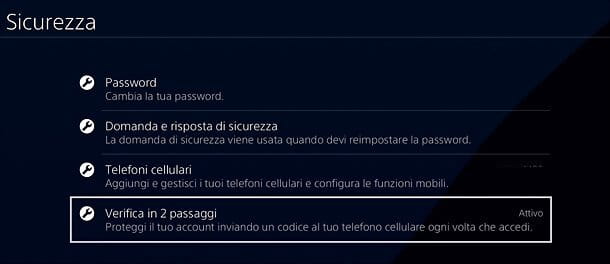
Si vous souhaitez agir directement depuis la console, activez la vôtre PlayStation 4, connectez-vous à votre profil utilisateur et assurez-vous d'être connecté PSN avec le bon compte. Pour ce faire, sélectionnez l'élément réglages (l'icône de la mallette) située dans le coin supérieur droit du menu principal de la PS4 et accédez à Gestion du compte> Informations sur le compte.
Une fois que vous avez vérifié que vous êtes connecté au compte sur lequel activer la vérification en deux étapes (sinon, déconnectez-vous et connectez-vous au PSN en suivant les instructions à l'écran et/ou le guide que j'ai dédié au sujet) , sélectionnez l'élément sécurité et, si vous y êtes invité, entrez nom d'utilisateur e Mot de passe de votre compte PlayStation Network.
Une fois cela fait, appuyez vers le haut OK, monter Vérification en deux étapes, appuie sur le bouton Configurer maintenant présent dans l'écran qui vous est proposé, tapez le vôtre numéro de portable dans le champ de texte approprié (en vérifiant que le préfixe international présent dans le menu déroulant Pays / Région est correct) et appuyez sur le bouton Ajouter.
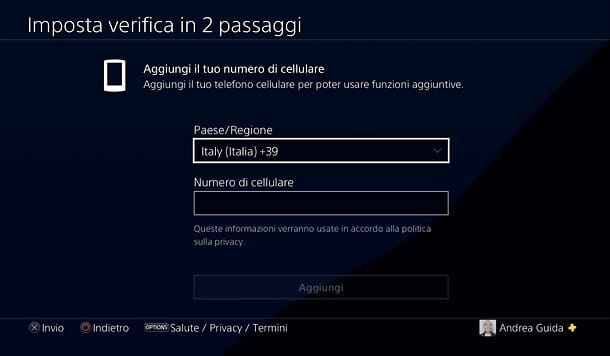
Vous recevrez un code de vérification par SMS, que vous devrez saisir dans le champ approprié affiché sur le téléviseur. Une fois cela fait, appuyez sur le bouton Attiva et enfin, su OK pour valider votre identité et activer la vérification en deux étapes.
Si vous souhaitez empêcher la déconnexion de votre compte PSN (pour des raisons de sécurité) de tous les appareils auxquels vous êtes actuellement connecté, décochez la case Pour garantir une plus grande sécurité à votre compte, nous vous recommandons de vous déconnecter de ce compte sur tous vos appareils. Voulez-vous sortir maintenant ?.
Très bien : vous avez maintenant activé la vérification en deux étapes et, par conséquent, chaque fois que vous vous connectez à votre compte PSN sur un nouvel appareil, il vous sera également demandé d'entrer le code de vérification que vous recevrez par SMS.
Pour modifier vos préférences pour ce mécanisme, il vous suffit de retourner dans le menu Paramètres > Gestion du compte > Informations sur le compte > Sécurité > Vérification en deux étapes. Depuis cet écran, vous pouvez modifier le numéro de téléphone pour la réception des codes (voix Téléphone mobile) et désactivez la vérification en deux étapes en sélectionnant l'élément Pays puis l'option inactif dans le menu déroulant qui vous est proposé.
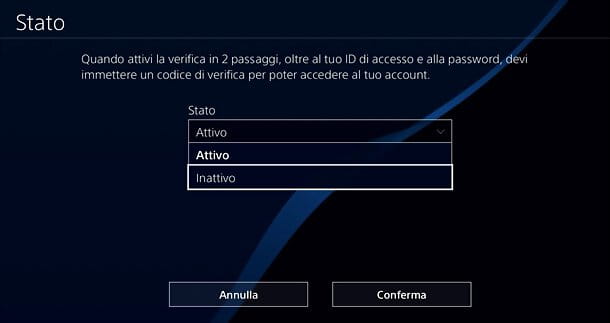
Si vous ne pouvez temporairement pas utiliser votre téléphone mobile et que vous souhaitez accéder à votre compte PSN sur un nouvel appareil, vous pouvez utiliser l'un des codes de secours que vous trouvez toujours dans le menu PS4 susmentionné.
Pour plus de détails, je vous invite à consulter le site officiel de PlayStation, où vous pourrez trouver toutes les informations pertinentes sur la vérification en deux étapes.
Comment activer 2FA PS4 depuis un PC
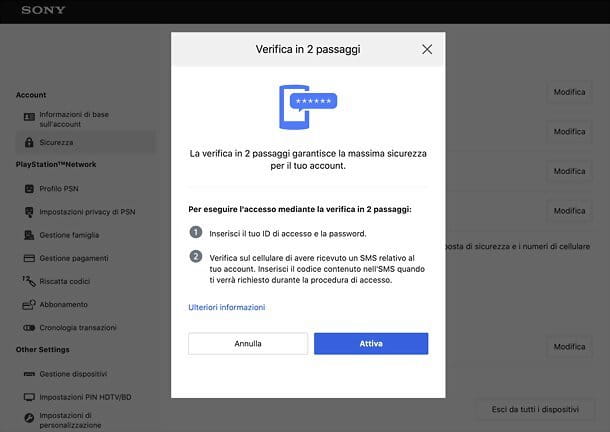
Préférez-vous agir de ordinateur? Aucun problème. Il vous suffit d'ouvrir le navigateur que vous utilisez habituellement pour naviguer sur Internet et de vous connecter à la page de gestion de compte Sony. Par conséquent, connectez-vous à votre compte PSN, sélectionnez l'élément sécurité dans la barre latérale gauche et appuyez sur le bouton Modification lié à l'article Vérification en 2 étapes (en bas de la page ouverte).
Cliquez ensuite sur les boutons Attiva e Continue, tapez le vôtre numéro de portable dans le champ de texte approprié et appuyez sur le bouton Continue. Vous recevrez un code de vérification par SMS : entrez-le dans le champ approprié et appuyez sur les boutons Vérification e OK pour activer la vérification en deux étapes (vous serez automatiquement déconnecté de votre compte PSN sur tous les appareils connectés).
Mission accomplie! Désormais, pour accéder à de nouveaux appareils/logiciels avec votre compte PSN, il vous sera également demandé d'entrer le code jetable qui vous sera envoyé par SMS.
Pour modifier vos paramètres de vérification en deux étapes, revenez à cette section sécurité depuis la page de gestion du compte Sony et appuyez sur les boutons Modification lié à Vérification en deux étapes ou téléphones mobiles associé au profil.
En cas de problèmes d'accès, cependant, toujours sur le même écran, vous pouvez trouver le codes de secours. De plus, je signale qu'en accédant à la section Mot de passe de configuration de l'appareil vous pourrez générer un mot de passe unique pour PS3, PS Vita, PSP et certains téléphones mobiles qui nécessitent un mot de passe dédié (plutôt que le mot de passe de compte standard) la première fois que vous vous connectez au PSN sur eux. Plus d'infos ici.
Comment activer 2FA PS4 à partir de smartphones et de tablettes
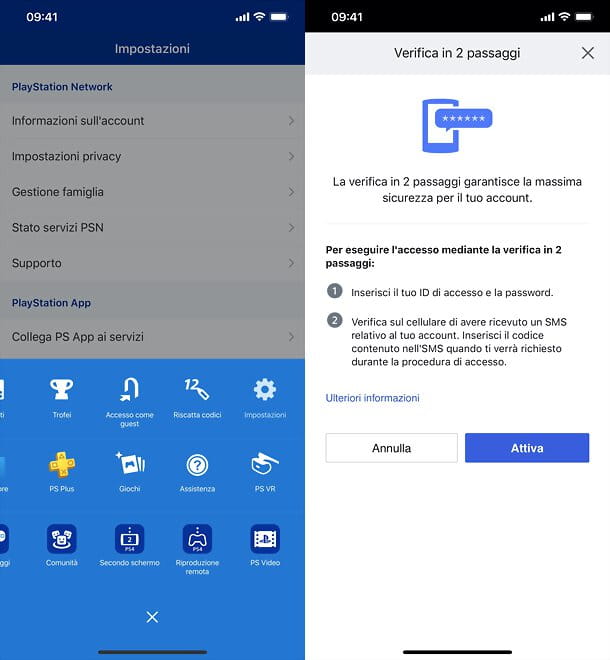
Je ne sais pas à quel point cela peut être pratique comme solution, mais je signale que vous pouvez activer le vérification en deux étapes sur PS4 aussi à travers le PlayStation App officiel disponible pour Android (également téléchargeable dans les magasins alternatifs) et iOS/iPadOS.
Pour cela, lancez l'application en question, appuyez sur le bouton PS situé en bas et sélectionnez l'icône réglages dans le menu qui s'ouvre. Cela fait, montez Information sur le compte, connectez-vous, appuyez sur le bouton ☰ situé en haut à gauche et touchez l'élément sécurité dans le menu qui vous est proposé.
À ce stade, faites défiler le nouvel écran qui s'est ouvert et en bas, appuyez sur le bouton Modification liés à l'option Vérification en 2 étapes, appuyez sur Attiva e Continue, fournissez le vôtre numéro de portable dans le champ approprié et appuyez sur Continue.
Vous recevrez un code de vérification par SMS : saisissez-le dans le champ approprié de l'application PlayStation, appuyez sur Vérification, puis OK Et c'est tout! Vous serez automatiquement déconnecté de votre compte PSN sur tous les appareils connectés et pour accéder à de nouveaux appareils/logiciels, vous devrez également entrer le code jetable que vous recevrez par SMS.
Pour modifier les paramètres liés à la vérification en deux étapes, vous devrez revenir au menu sécurité de l'application. Les options disponibles sont les mêmes vues dans le chapitre précédent dédié à l'ordinateur.
Comment activer 2FA PS4 Fortnite
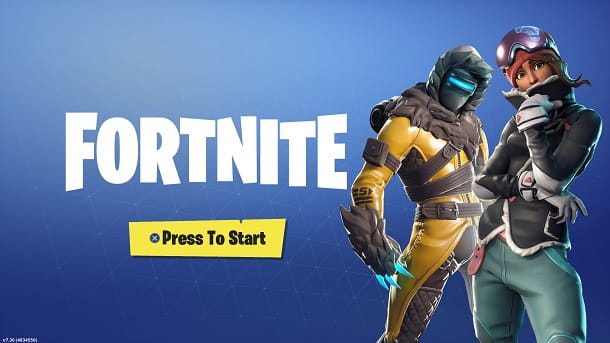
Êtes-vous un joueur passionné de Fortnite et vous êtes venu à ce guide avec l'intention de savoir comment activer l'authentification à deux facteurs pour ce titre ? Pas de problème : je peux également vous aider.
Consultez mon guide sur la façon d'activer 2FA Fortnite et vous découvrirez tout ce qu'il y a à savoir sur le sujet. Je vous assure qu'il s'agit d'une procédure très simple à réaliser.








![Jusqu'à l'aube : guide pour sauver TOUS les personnages [PS4 - Ils vivent]](/images/posts/06d458f562ba0cdafc1cf7af5820740c-0.jpg)




![Naruto Shippuden Ultimate Ninja Storm 3 - Guide des personnages à débloquer [360-PS3]](/images/posts/ba99b37bcb83dfc1e26cc77fae176cec-0.jpg)
![Dynasty Warriors 8 : Comment débloquer TOUS les personnages [360-PS3]](/images/posts/cb4fc7fdf0b54187c2710a49ee27af8b-0.jpg)
![Solution vidéo One Piece Pirate Warriors 3 [PS4-PS3]](/images/posts/07ec3b497998b110bd4cd13537cca0e6-0.jpg)


![Deus Ex Mankind Divided : battez le boss final sans le tuer [PS4 - Xbox One - PC]](/images/posts/e8ba9fb51fbbd068014a877c3a4e608f-0.jpg)
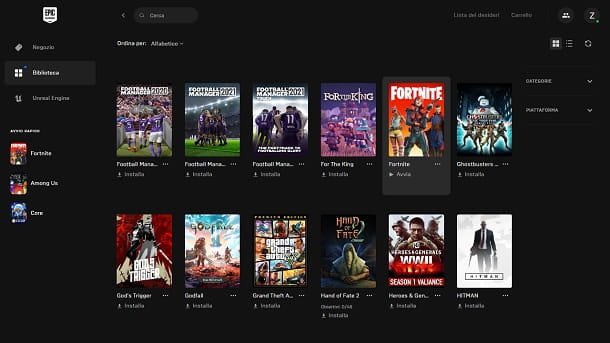



![Battlefield 3 - Comment gagner de l'XP et passer au niveau supérieur [Guide multijoueur]](/images/posts/4f11e697f2b05f1fd465701c6ac25a09-0.jpg)

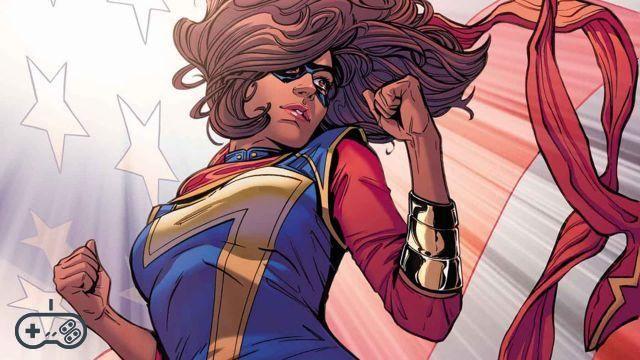
![Bleach Soul Resurrection - Solution vidéo en mode mission avec Rank S [PS3]](/images/posts/43021a70a1e8f14a5398ffafb834d981-0.jpg)